Administrare platforma VMware Workstation
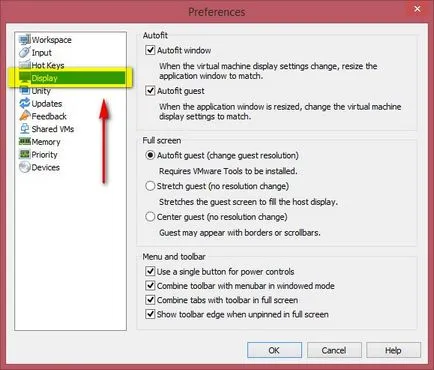
Figura 10. Setările aplicației fereastra de afișare console VMware Workstation
În secțiunea Display puteți configura afișarea console grafice:
- fereastra AUTOFIT - aliniere automată a zonei principale de lucru a ferestrei
- AUTOFIT Guest - alinierea automată a ferestrei de oaspeți
- AUTOFIT Guest - schimbă automat rezoluția ecranului oaspetelui
- Guest Stretch - setare vă permite să se întindă oaspetelui ecran
- Centru de oaspeți - centrarea fereastra de oaspeți
- Utilizați un singur buton pentru comenzi de putere - utilizarea unui singur buton de gestionare a energiei
- Se combină bara de instrumente cu menubar în modul windowed - unirea bara de instrumente și meniul principal, în modul fereastră
- Se combină cu filele din bara de instrumente în ecran complet - Bara de instrumente asociere cu file în modul ecran complet
- Arată marginea bara de instrumente atunci când nu mai este fixată pe ecran complet - setare vă permite să afișați marginea barei de instrumente la detașamentul în modul ecran complet
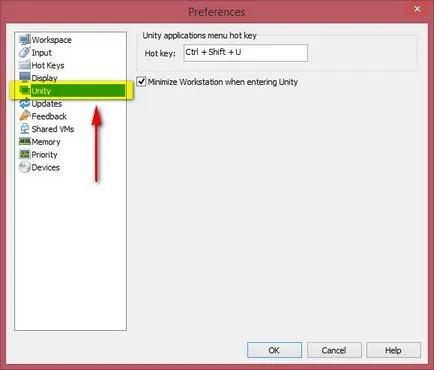
Figura 11. Unitatea fereastră Setările pentru modul
În secțiunea Unitatea puteți seta comenzi rapide de la tastatură pentru acest mod, precum și precizează dacă este nevoie să opriți oaspetele atunci când este utilizat acest mod.
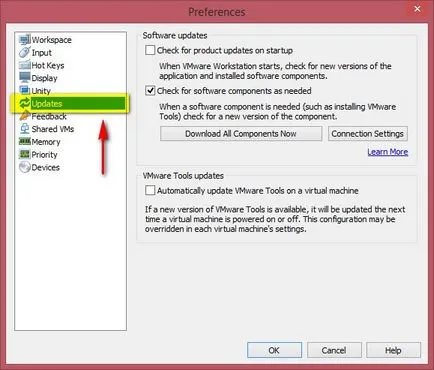
Figura 12. Aplicație actualizări fereastra de setări
Secțiunea Actualizări vă permite să configurați setările de actualizare:
- Verificați pentru actualizări de produs la pornire - bifați această casetă de selectare, atunci când executați programul VMware Workstation va fi de verificare pentru actualizări
- Verificați pentru componente software după cum este necesar - pentru a verifica noi versiuni ale componentelor software VMware
2. VMware Tools actualizări
- Actualizarea automată VMware Instrumente pe o mașină virtuală - actualizare automată VMware Instrumente de utilități
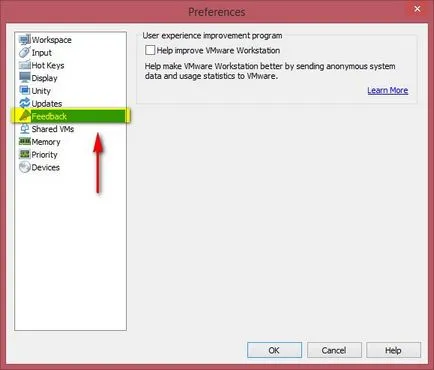
În secțiunea Feedback vă permite să setați Help Tick îmbunătăți VMware Workstation pentru a trimite informații anonime despre programul statistici de utilizare a sistemului și.
În secțiunea Shared VMs vă permite să configurați setările pentru permiterea accesului la mașini virtuale:
1. VMware Workstation Server
- partajare mașină virtuală și acces de la distanță este activat - setare vă permite să porni sau opri serviciul, organizarea de acces partajat la oaspete.
- Port folosit de VMware Workstation Server - Folosind această setare, puteți specifica portul pentru mașinile virtuale de la distanță.
2. VMs Shared locația - calea către directorul care conține sistemele de oaspeți care urmează să fie partajate.
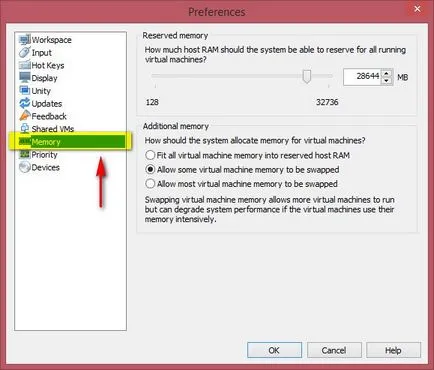
fereastra Fig.14 alocate RAM
În secțiunea de memorie, puteți regla cantitatea totală de memorie alocată sistemelor virtuale, precum și posibilitatea de a utiliza fișierul de swap.
1. Memoria Rezervat - această setare vă permite să specificați suma maximă de RAM alocată pentru sistemele de oaspeți.
Valoarea minimă a acestui parametru corespunde cu cantitatea minimă de memorie RAM în care operarea este posibilă VMware, valoarea maximă este determinată de partea rămasă din memoria RAM minim necesar pentru sistemul gazdă.
2. Memoria suplimentară
- Fit toate memoria virtuală mașină în memoria RAM de gazdă - la stabilirea butoanele radio din prezentul alineat pot fi utilizate numai sistemul gazdă de memorie fizică
- Se lasă unele memorie mașină virtuală care urmează să fie schimbate - setare vă permite să plasați virtuale de memorie de swap sistem de fișiere gazdă unele SMN. Dacă se dovedește că memoria disponibilă atunci când mașina virtuală nu este prezent, VMware permite sistemului gazdă pentru a muta unele date din memoria RAM pe hard disk (fișierul de paginare de sistem).
- Permite cele mai multe mașini virtuale de memorie să fie schimbate - setare vă permite să plasați fișierul de paginare de memorie virtuală pentru cele mai multe sisteme gazdă de mașini virtuale
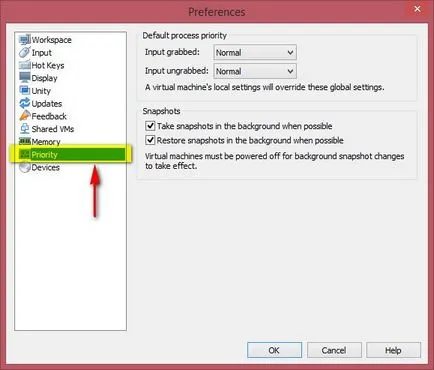
Figura 15 Puteți seta un sisteme de prioritate oaspeți
Sub Prioritate Puteți configura sistemele de prioritate oaspeți:
Prioritatea procesului 1. Implicit
- Intrare luat - dispozitiv de intrare de captare
- ungrabbed de intrare - eliberarea dispozitivului de intrare
- Ia instantanee în fundal atunci când este posibil - crearea sistemelor de stat de imagini în fundal
- Restaurare instantanee în fundal atunci când este posibil - restaurarea instantanee ale sistemelor în fundal
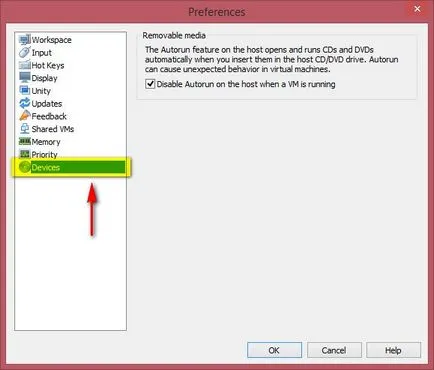
Figura 16. Setările pentru ferestre CD settings / DVD autorun discuri
Sub dispozitive, puteți activa sau dezactiva autorun unitate CD / DVD-ROM-ul în sistemul gazdă.
1. Dezactivați Autorun pe gazdă atunci când un VM rulează - această caracteristică poate fi utilă atunci când trebuie să dezactivați temporar autorun pe sistemul gazdă pentru a conecta CD-ul / DVD-ul pentru oaspete.